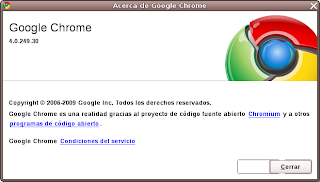miércoles, 9 de diciembre de 2009
grotesque atrocity
martes, 8 de diciembre de 2009
google chrome beta para GNU/linux
revisando mi correo esta mañana veo que los de google me informan que ya salio la beta de chrome y me dirigi hacia la pagina de descarga, en ella se encuentran paquetes de 32 y 64 bits y son .deb para descargarlo nos dirigimos a la pagina de descarga de chrome o pulsando aqui!!!
de hay descargamos el paquete .deb para la instalacion en tu GNU/linux
viernes, 20 de noviembre de 2009
vrms 100% free
si no lo tenemos instalado:
#apt-get install vrms
lunes, 2 de noviembre de 2009
instalar conky en debian squeeze

para instalar conky en nuestro debian squezze solo debemos teclear en consola:
# apt-get install conky
para ejecutarlo: Alt+F2 y escribimos conky
pero nos aparece muy vacio y en una ventana aparte y eso no es lo que queremos, para configurarlo a nuestro gusto abrimos la carpeta home/usuario y creamos un archivo que se llame .conkyrc en este ingresamos la configuracion deseada, aqui dejo la mia para que vean un ejemplo:
# Use Xft?
use_xft yes
font snap-7
#xftfont snap.se:size=6.5
#xftfont Freemono:size=7:bold
#xftfont cure.se:size=8
xftfont Freesans:pixelsize=9
xftalpha 1
text_buffer_size 2048
# Update interval in seconds
update_interval 1
# This is the number of times Conky will update before quitting.
# Set to zero to run forever.
total_run_times 0
# Create own window instead of using desktop (required in nautilus)
own_window yes
own_window_transparent yes
own_window_type override
#own_window_hints undecorated,below,sticky,skip_taskbar,skip_pager
# Use double buffering (reduces flicker, may not work for everyone)
double_buffer yes
# Minimum size of text area
minimum_size 175
maximum_width 220
# Draw shades?
draw_shades no
# Draw outlines?
draw_outline no
# Draw borders around text
draw_borders no
# Stippled borders?
stippled_borders 0
# border margins
border_margin 5
# border width
border_width 1
# Default colors and also border colors
default_color e0e0e0
#default_shade_color white
#default_outline_color black
#own_window_colour 000000
# Text alignment, other possible values are commented
#alignment top_left
alignment top_right
#alignment bottom_left
#alignment bottom_right
# Gap between borders of screen and text
# same thing as passing -x at command line
gap_x 20
gap_y 20
# Subtract file system buffers from used memory?
no_buffers yes
# set to yes if you want all text to be in uppercase
uppercase no
# number of cpu samples to average
# set to 1 to disable averaging
cpu_avg_samples 2
# number of net samples to average
# set to 1 to disable averaging
net_avg_samples 2
# Force UTF8? note that UTF8 support required XFT
override_utf8_locale yes
# Add spaces to keep things from moving about? This only affects certain objects.
use_spacer none
TEXT
DATE ${hr 1}
${alignc 18}${font Freesans:pixelsize=23:bold}${time %H:%M}${font}
${alignc}${font Freesans:pixelsize=12}${time %a %d %b %Y}${font}
SYS ${hr 1}
${alignc}DEATHVAPS Debian squeeze/sid
Uptime ${alignr}${uptime}
Kernel ${alignr}${kernel}
CPU1 ${freq_dyn_g 1} GHz ${alignr}${cpu cpu1}% ${cpubar cpu1 4,60}
CPU2 ${freq_dyn_g 2} GHz ${alignr}${cpu cpu2}% ${cpubar cpu2 4,60}
RAM ${alignr}$memperc% ${membar 4,60}
SWAP ${alignr}$swapperc% ${swapbar 4,60}
${if_existing /proc/acpi/battery/BAT1/state capacity}Battery ${alignr}${battery_percent BAT1}% ${battery_bar 4,60 BAT1}${else}${voffset -12}${endif}
HDD ${hr 1}
GNU/LINUX ${alignr}${fs_used_perc /}% ${fs_bar 4,60 /}
Datos ${alignr}${fs_used_perc /media/datos}% ${fs_bar 4,60 /media/datos}
TEMP ${hr 1}
MB ${alignr}${execi 300 sensors | grep temp1 | cut -c15-16 ;}°C
CPU1 ${alignr}${execi 300 sensors | grep Core\ 0 | cut -c15-16 ;}°C
CPU2 ${alignr}${execi 300 sensors | grep Core\ 1 | cut -c15-16 ;}°C
HD ${alignr}${execi 300 nc localhost 7634 | cut -c33-34 ;}°C
NET ${hr 1}
${if_existing /proc/net/route wlan0}
Signal ${alignr}${wireless_link_qual wlan0}% ${wireless_link_bar 4,60 wlan0}
Up ${upspeed wlan0} kb/s ${alignr}${upspeedgraph wlan0 4,60 000000 000000}
Down ${downspeed wlan0} kb/s ${alignr}${downspeedgraph wlan0 4,60 000000 000000}
Local Ip ${alignr}${addr wlan0}
${else}${if_existing /proc/net/route eth0}
Up ${upspeed eth0} kb/s ${alignr}${upspeedgraph eth0 4,60 000000 000000}
Down ${downspeed eth0} kb/s ${alignr}${downspeedgraph eth0 4,60 000000 000000}
Local Ip ${alignr}${addr eth0}
${endif}${else}
Network Unavailable
${endif}
luego para que lo ejecutemos desde el inicio del sistema vamos a la carpeta home/usuario y creamos un archivo de nombre .conky_start.sh lo abrimos y copiamos:
#!/bin/bash
sleep 10 && conky;
luego vamos a Sistema>>Preferencias>>Aplicaciones al inicio
Nombre: Conky
Comando: sh /home/victor/.conky_start.sh
Comentario: (lo que quieran)
y listo!!!!
lenny a squeeze

primero abrimos y modificamos el sources.list
# gedit /etc/apt/sources.list
#squezze
deb http://ftp.de.debian.org/debian/ squeeze main
deb-src http://ftp.de.debian.org/debian/ squeeze main
deb http://security.debian.org/ squeeze/updates main
deb-src http://security.debian.org/ squeeze/updates main
#debian-multimedia
deb http://www.debian-multimedia.org squeeze main
actualizamos y procedemos a instalar
#aptitude update
#aptitude install apt dpkg aptitude
#aptitude full-upgrate
llevo ya 5 dias probandolo y hasta el momento no e sufrido ninguna caida del sistema apesar de ser innestable. referente a los programas instalados estos se encuentran actualizamos como el openoffice en version 3.1 y otros mas.
y listo!!!.
viernes, 16 de octubre de 2009
convertir archivos png a pdf
nueva version de google.com

jueves, 15 de octubre de 2009
activar efectos de sombra y tranparencia en escritorio sin compiz

deb http://ppa.launchpad.net/gandalfn/ubuntu hardy main
 tomado de putolinux
tomado de putolinuxahorrar tinta de impresion con ecofont

lunes, 17 de agosto de 2009
formatear usb y etiquetar usb en GNU/linux

para formatear nuestra memoria usb lo primero que tenemos que hacer es instalar dosfstools
# apt install dosfstools
conectamos la memoria usb y tecleamos el comando # lsusb y luego # df para ver la informacion de nustros discos en mi caso identifique la usb
/dev/sda1 1954036 4 1954032 1% /media/DEATHVAPS
la desmontamos
# umount /dev/sda1
luego agregamos el siguiente comando para iniciar el formateo:
# mkfs.vfat /dev/sda1
y listo tenemos nuestra usb formateada, pero o sorpresa que aparece sin etiquetar para esto tenemos que seguir el siguiente proceso:
instalamos el paquete mtools
luego tenemos que copiar el archivo mtools.conf a nuestra carpeta usuario
# cp /etc/mtools.conf
~/.mtoolscr y ahora editamos el siguiente archivo
#
nano ~/.mtoolsrc
y
en la primera linea agregamos lo siguiente:mtools_skip_check=1#
mlabel -i /dev/sda1
::elnombredelausb#
mlabel -i /dev/sda1
-s
::
(recuerda
cambiar sda1 por el de tu usb)jueves, 23 de julio de 2009
msncp, una liviana alternativa...

teniendo en cuenta que en la actualidad muchas personas hacen uso de la mensajería instantánea como herramienta de comunicación, y mas aun, sabiendo que muchos de ellos se han entregado a hotmail por sus índices de popularidad (no se por que, prefiero otros...) mencionare en este articulo un sencillo pero eficiente cliente de mensajería instantánea para este tipo de cuentas, que aunque aun esta en versiones iniciales trabaja bien, y mucho mas eficiente que otros por su sencillez, óptimo para maquinas con bajo rendimiento, msncp.
msncp es un cliente de mensajería desarrollado en python, para trabajar de manera especifica sobre hotmail y msn (hay otros clientes de mensajería en consola que son multiprotocolo, como finch), es muy fácil de manejar y además de eso es muy liviano. Pueden descargar el archivo .tar.gz de este link, y para hacerlo fácil pueden:
descomprimirlo ( tar -zxf msncp-0.7.1-beta.tar.gz )
como root:
moverlo (mv msncp-0.7.1-beta /opt/msncp)
crear un launcher (vim /usr/bin/msncp)
con el contenido:
#!/bin/bash
/usr/bin/python /opt/msncp/msncp
cambiarle los permisos (chmod -R 755 /opt/msncp; chmod 755 /usr/bin/msncp)
transformarlo en un ejecutable (chmod u+x /usr/bin/msncp).
espero que les sea útil...
lunes, 20 de julio de 2009
savage 2!!!! en debian
 bueno, me e encontrado con este gran juego de RPG y estrategia, el juego se basa en conquista y destruccion, pero tiene una opcion de capitan, que es el que coordina los ataques y realiza la construccion. para realizar la descarga nos dirigimos a la pagina de savage 2.
bueno, me e encontrado con este gran juego de RPG y estrategia, el juego se basa en conquista y destruccion, pero tiene una opcion de capitan, que es el que coordina los ataques y realiza la construccion. para realizar la descarga nos dirigimos a la pagina de savage 2.una ves descargado el paquete, en mi caso Savage2Install-2.1.0-x86_64.bin abrimos una terminal y procedemos a instalarlo.
primeros damos permisos
Desktop# chmod +x Savage2Install-2.1.0-x86_64.bin
luego ejecutamos para instalar
Desktop#sudo ./Savage2Install-1.5.0-i686.bin
se nos abrira una ventana como esta
 y continuamos con la instalacion. despues no dirigimos al menu de gnome en juegos y ahy tendremos el lanzador de savage 2.
y continuamos con la instalacion. despues no dirigimos al menu de gnome en juegos y ahy tendremos el lanzador de savage 2.
Sonido en Aspire 6920 (ALC889) OSS Ubuntu 9.04

Bueno, como muchos ya saben, si han tenido esta portatil, y han tratado de instalar un linux en ella, se encontraron con el problema de que el SO reconoce la tarjeta, pero hay sonido alguno?? xD, me temo que no.
En una tarde de desparche, alguna vez un amigo, Alexander, me ayudo configurando la primera vez el sonido, yo soy mas bien malito en linux XD asi que no entendi lo que hizo en ese entonces, fue una tarde muy desperdiciada.... de haber sabido que era facil, en fin, esa fue la primer vez que le instalamos sonido, luego me dio por formatear, y adivinien... XD otra tarde perdida mientras entendi que ocurrio y volvio el sonido :P, y nuevamente lo hice, pero esta vez no funciono, no sabia por que( me di cuenta que fue pura suerte la segunda vezXD)..... aunque fue pura suerte, anote parte del proceso que hice para configurarlo, pero esta vez no lo logre hacer.
Hablando con Victor y Oscar cuadramos tratar de hacerlo, y bueno, le di mis apuntes a Oscar y a Victor, y bueno, me explicaron que fue lo que hice la segunda vez XD.... y aqui esta lo que hice:
Primero, actualizamos repositorios "sudo apt-get update", luego instalamos un kernel mas actual "sudo apt-get install linux-headers-generic linux-source build-essential", seguimos bajando un paquete de audio OSS, el mas actual, de esta pagina pero solo lo bajamos, aun no hacemos nada con el...
Seguimos, ahora pondremos en blacklist el dirver de ALSA, primero encontramos esos Drivers con "lsmod | grep snd" y aqui deberia salir una lista con cosas empezando con "snd" y abrimos otra terminal, "sudo -s" y ahora a poner en la lista negra, editaremos esto con nano o como prefieran "nano /etc/modprobe.d/blackliste".
Pondremos esto:
# blacklist alsa
blacklist snd_intel8x0
blacklist snd_ac97_codec
blacklist snd_pcm
blacklist snd_timer
blacklist snd
Guardamos, y finalmente reiniciamos "sudo reboot"....
Ahora si, el paquete de OSS que bajamos hace un rato, y lo instalamos "sudo dpkg -i oss-linux-4.1-1052_i386.deb", y ya configuran con ossmix, ossxmix y configuran en system>preferences>sound...
Espero les ayude en algo, nos vemos!
domingo, 19 de julio de 2009
Entorno gráfico agradable sin Compiz...

Entorno gráfico agradable sin Compiz...
Este articulo es realizado no con el animo de menospreciar una muy
buena muestra del software libre, pero si con el animo de mostrar
a todos que hay mas de una manera de hacer que un equipo corriente
se vea bien sin tener que entregar un alto rendimiento únicamente
al aspecto, ahora si, manos a la obra...
lo primero que debemos hacer es instala xcompmgr, esta es una
herramienta que sirve para manejar ventanas, además es capaz de
renderizar sombras, tiene 2 (dos) requisitos previos:
...Xorg (apt-get install xserver-xorg xorg-common)
...Xgl (depende de la tarjeta de vídeo y de la distro...)
entonces:
apt-get install xcompmgr
luego activamos el Composite si aun no esta activado, para ello
abrimos como superusuario o en su defecto con sudo el archivo
/etc/X11/xorg.conf, donde agregamos o modificamos la sección
"Extensions", para obtener como resultado:
Section "Extensions"
Option "Composite" "Enable"
Option "RENDER" "Enable"
EndSection
listo, ahora ya tenemos ventanas con sombras y efectos de fade-in y
fade-out con la orden
xcompmgr -cC -t-5 -l-7 -r7 -o.65 -f &
ahora bien, debemos hacer que inicie con la sesión, para ello si se
tiene gnome (hago referencia a este porque es una de las mas corrientes)
vamos a sistema/preferencias/sesiones, en la pestaña añadir y se agrega
la orden del xcompmgr.
luego, para las transparencias descargamos transset aqui
y lo instalamos:
dpkg -i transset_0.1.0+cvs.20051218-1_i386.deb
luego si queremos hacer transparente una ventana o dialogo ejecutamos:
transset n
donde n es un numero de 0 a 1, al cual especifica el nivel de opacidad
de la ventana, (0 -> invisible :: 1 -> color normal).
xcompmgr tiene mas opciones, pero eso es al gusto del usuario...
es todo, ojala les guste el resultado...
viernes, 17 de julio de 2009
instalar aceleradora nvidia en debian 64 bits
 tambien sirve para debian 32 bits
tambien sirve para debian 32 bitslo primero que hay que hacer es bajarse el driver de la pagina de nvidia.
vemos la version del kernel que tenemos (recomiendo hacer todo como como usuario root #)
victor# uname -r
luego tenemos que instalar los linux-headers con la version de nuestro kernel
victor# apt-get install linux-headers-"la version de nuestro kernel"
luego instalamos el module assistant
victor# apt-get-install module-assistant
ahora el modulo de kernel de envidia
victor# m-a a-i nvidia
despues de esto nos dirigimos a una terminal Ctrl+Alt+F1 recomiendo tomar nota o imprimir lo que viene a continuacion ya que vamos a presindir del entorno grafico.
ahora debemos cerrar el entorno grafico(las X)
para GNOME
victor# /etc/init.d/gdm stop
para KDE
victor# /etc/init.d/kdm stop
nos dirimos a la ubucacion donde descargamos el controlador, en mi caso
/victor/Desktop/Descargas#
y corremos el instalador del driver de nvidia OJO tenemos que poner el siguente comando antes de correr el intalador CC=gcc-4.1 esto para evitar problemas en la instalacion.
/victor/Desktop/Descargas# CC=gcc-4.1 sh NVIDIA-Linux-x86_64-185.18.14-pkg2.run
aceptamos la licencia y a todo le damos "ok"
abrimos las X
victor# /etc/init.d/gdm start
y listo ya tenemos instalada nuestra presiosa aceleradora nvidia.
gracias al rolo el cual fue el que me enseño a hacer esta instalacion
sábado, 4 de julio de 2009
instalar impresora+scaner hp f2280 en GNU/linux

para poder utilizar nuestro escaner de la impresora hp f2280 tenemos que tener instalado los siguientes paquetes hplip y hpoj. por lo general el primer paquete ya viene instaldo por defecto, pars instalar el segundo paquete tecleamos>
apt-get install hpoj
/etc/init.d/hpoj setup
en el setup nos preguntara que por puerto paralelo le damos "n" luego cuando nos pregunte si es usb le damos "y" y acontinuacion solo tendres que dar ENTER
y listo ya tenemos nuestro scaner instalado. para scanear imagenes yo recomiendo el programa xsane.
viernes, 3 de julio de 2009
DJL
djl es un instalador de juegos para linux, hay 105 disponibles de diferentes categorias.
para instalarlo abrimos el terminal y agregamos las siguientes lineas
wget en.djl-linux.org/maj_djl/archives/djl-1.2.20.tar.gz
ingresamos a la carpeta de descargas
cd Descargas
lo descomprimimos
tar zxvf djl-1.2.20.tar.gz
ingresamos a la carpeta donde se descomprimio
cd djl/
y para ejecutarlo debemos tener instalado el paquete python-qt4 de lo contrario lo instalmos con este comando
sudo apt-get install python-qt4
y lo ejecutamos con:
sh djl.sh
montar un disco duro o particion con sistema ntfs

pues como en mi computador tengo dos discos duros cada ves que e tenido que formatear mi debian (todo por culpa mia), me e visto en la tarea de buscar simpre la forma de como montarlo y a qui se las dejo.
lo primero que tenemos que hacer es instalar ntfs-3g que es la herramienta usada para realizar el montaje
sudo apt-get install ntfs-3g
ahora ingresamos el sigueinte comando para saber cual es la particon que queremos montar
sudo fdisk -l
y les aparesera algo parecido a esto:
Disco /dev/hda: 160.0 GB, 160041885696 bytes
255 heads, 63 sectors/track, 19457 cylinders
Units = cilindros of 16065 * 512 = 8225280 bytes
Disk identifier: 0xba49d2d3
Disposit. Inicio Comienzo Fin Bloques Id Sistema
/dev/hda1 * 1 18894 151766023+ 83 Linux
/dev/hda2 18895 19457 4522297+ 5 Extendida
/dev/hda5 18895 19457 4522266 82 Linux swap / Solaris
Disco /dev/hdd: 60.0 GB, 60040544256 bytes
255 heads, 63 sectors/track, 7299 cylinders
Units = cilindros of 16065 * 512 = 8225280 bytes
Disk identifier: 0x9e49ba4a
Disposit. Inicio Comienzo Fin Bloques Id Sistema
/dev/hdd1 1 7299 58629186 7 HPFS/NTFS
la parte mostrada en rojo en nustro disco con ntfs.
creamos una carpeta para realizar el montaje
sudo mkdir /media/datos (datos lo pueden cambiar por el nombre que quieran)
procedemos a montar el disco
sudo mount -t ntfs-3g /dev/hdd1 /media/datos -o force
para que nustro disco se monte con cada inio del sistema agregamos
sudo gedit /etc/fstab
se abrira un editor, y al final del texto agregamos
/dev/hdd1 /media/datos ntfs-3g defaults,nls=utf8,umask=007,gid=46 0 1
guardamos y cerramos el editor, y con esto nuestro disco se montara con cada inicio del sistema.
instalar compiz fusion full

lo primero que demos hacer es agregar esto en sources.list
deb http://download.tuxfamily.org/shames/debian-lenny/desktopfx/unstable/ ./
luego en el terminal agregamos la llave
wget http://download.tuxfamily.org/shames/A42A6CF5.gpg -O- | apt-key add -
y por ultimo un apt-get update
para instalar solo tecleamos
apt-get install compiz-fusion-all
para que compiz nos arranque desde el inicio del sistema nos dirigimos a Sistema>>preferencias>>sesiones click en añadir
Nombre: compiz (o como ustedes quieran)
Comando: compiz --replace -c emerald
y listo ya tenemos funcionando nuestro compiz al 100 en Debian de 64 bits
skype en Debian 64 bits

para instalar skype en debian lenny amd64 lo primero que haremos sera instalar estos dos paquetes para que el sistema emule los 32 bits
sudo apt-get install ia32-libs lib32asound2
despues de que tengamos estos paquetes instalados nos descargamos el paquete Static haciendo click Aca y lo guardamos en nuestro escritorio.
luego tecleamos el siguente comando para ir a la carpeta
cd /emul/ia32-linux
y lo descomprimimos
tar xvfj /home/usuario/Desktop/skype_static-2.0.0.72.tar.bz2 no olvides cambiar 'usuario' por el nombre de tu usuario.
ahora para ejecutar skype tecleamos
linux32 /emul/ia32-linux/skype_static-2.0.0.72/skype
con este mismo comando podemos crear lanzadores en el escritorio y en nuestro menu de aplicaciones>>internet
miércoles, 1 de julio de 2009
ya son dos meses con debian
miércoles, 24 de junio de 2009
wine???

pues despues de poco tiempo creo que ya e madurado en cuestion a Debian, pero aun quedaba una interrogante, "sera que si uso wine incurrire en algun delito???", pues le realice esta misma pregunta a toño y el me contesto "jajajaja.. pues no se.. el extremismo a un lado pues yo nunca me he ensusiado las manos con eso pero me han dicho que es bueno. pues no lo he probado, pero por lo menos puedo ver a mis hijos a la cara sin ninguna verguenza" jajajajaja ahhh como les parece yo un fanatico de los juegos de shooter entre ellos cod4 y pues al pasarme a Debian sabia que era muy remota la posibiliadad de jugarlo decidi investigar y al encontrar que si era posible pues lo instale y valla sorpresa me encontre jugando cod4 en Debian, bueno eso fue en mi primera instala de Debian ya voy por la tercera jijijijiji. y en este momento ya cuando tengo todo funcionando a mi gusto pues me veo en la situacion de no querer jugar cod4 si no jugar urban terror (valla cambio no??). en realidad analizando un poco los comentarios de toño he entendido una verdad absoluta "los pc no son maquinas exclusivas para juegos, podemos realizar con ellas cosas fantasticas y muy satisfactorias en ves de estar pensando en mi level en los juegos". OMG!!! que he dicho!!!!!!!!!... igual estoy feliz jugando a raticos urban terror y dedicandole mas tiempo a mis estudios.
Opera 10 beta
Despues de durar un tiempo navegando por medio de iceweasel y no estar tan satisfecho debido a su consumo de recursos, decidi instalar Opera 10 beta. atraido por su diseño y las opciones que contiene. una de ellas es la de opera turbo el cual permite que cuando la coneccion a internet se vuelva lenta esta se activa y nos deje seguir navegando sin ninguna dificultad, otra opcion(es la que mas me gusta pero no recuerdo bien el nombre) es tener la oportunidad de navegar hacia adelante y atras con un simple click y movimiento del mouse ej: click derecho+movimiento hacia la izquierda obtenemos la pagina que abrimos anteriormente y viceversa. la opcion de marcado rapido tambien es muy atractiva ya que al ingresar al navegador tenemos la opcion de ingresar de manera rapida a las paginas que visitamos con frecuencia.
este es un screenshot de la opcion de marcado rapido.
en resumidas cuentas probe Opera y me quede con el.
aca esta el link para descargarlo
miércoles, 17 de junio de 2009
Muerte de windows
Despues de mas de un mes utilizando Debian me e decidido por borrar la particon de windows. Esto es por que en realidad quede facinado, Linux ya que poder ejecutar todo lo que hacia en windows con software libre es muy gratificante. Es por eso queridos compañeros que los invito a que se unan a esta gran comunidad. por mi parte saben que cuentan con todo mi apoyo para lo que necesiten.
miércoles, 27 de mayo de 2009
montar .iso en Debian
mount -o loop imagen.iso /directorio
donde directorio es el lugar donde queremos montar la .iso
ahora para montar imagenes desde un cd/dvd ingresamos lo siguente
mount -t iso9660 -o loop imagen.iso /directorio
y ya sabemos que directorio es la hubicacion donde quedara montada la imagen.
descomprimir archivos .rar en Debian
Para poder descomprimir tenemos que instalar rar y unrar en un terminal con el siguiente comando:
apt-get install rar unrar
Para descomprimir un archivo .rar, desde el terminal vamos a la carpeta donde se encuentra el archivo .rar e introducimos el siguiente comando:
unrar x archivo.rar
En donde archivo.rar es el nombre del archivo que vamos a descomprimir , pero si solo queremos ver el contenido del archivo, sin descomprimirlo introducimos el siguiente comando:
unrar l archivo.rar
y listo ya sabemos descomprimir .rar
lunes, 25 de mayo de 2009
Google Earth 5.0 para Debian

primero descargamos el binario de la pagina oficial Google Earth 5.0
Luego abrimos una terminal y nos hubicamos en la carpeta donde descargamos el archivo en mi caso fue:
xxxx@xxxxxxx:~$ cd Desktop/
xxxx@xxxxxxx:~/Desktop$ cd Descargas/
luego tecleamos lo siguiente:
$ chmod o+x GoogleEarthLinux.bin
$sh GoogleEarthLinux.bin
en mi caso:
xxxx@xxxxxxx:~/Desktop/Descargas$ sh GoogleEarthLinux.bin
y listo.
domingo, 24 de mayo de 2009
cuenta de correos en GMX
que es linux????

bueno debido a una pregunta que me hizo mi prima cris sobre que es linux???(a la cual respondi muy bien) y para aquellos que se quieran documentar sobre esto e decidido dejar un link para que se enteren de una manera sencilla sobre este tema. click aqui
viernes, 22 de mayo de 2009
OpenOffice 3.1 en Debian

bueno aqui les dejo les va un mini tutorial de instalacion de esta herramienta.
lo primero que vamos a hacer sera bajar el archivo de la web oficial despues lo descomprimimos en el disco. luego de esto desinstalamos el OpenOffice 2.4 de nuestro compu como??
En terminal
luego vamos a la carpeta donde descomprimimos el archivo (la carpeta se llama DEBS) ejecutamos en terminal
(este comando nos instalara todos los .deb que se encuentran en la carpeta DEBS) y listo esta instalado, pero nos falta los iconos de acceso para esto nos vamos a la carpeta DEBS que contiene otra carpeta llamada desktop-integration y ejecutamos desde terminal dpkg -i openoffice.org3.0-debian-menus_3.0-9354_all.deb y listo!!!para instalarlo en debian amd64 seguimos los mismo pasos pero descargamos el paquete amd64
un screenshots de mi escritorio
sábado, 16 de mayo de 2009
Chrome en Debian
sin embargo aqui les dejo el link
miércoles, 6 de mayo de 2009
Tutorial para instalar Debian Lenny
a qui les dejo el link de youtube.
http://www.youtube.com/watch?v=Tjg_6ly8A4Q
espero les sea de gran ayuda.
domingo, 3 de mayo de 2009
bueno un nuevo proyecto
agradecimientos especiales a Andres Garcia y David Agudelo miembros permanentes del staff del GLUG.
viernes, 1 de mayo de 2009
y sigo con debian
agradecimiento especial a carlos y a stefa por sus felicitaciones